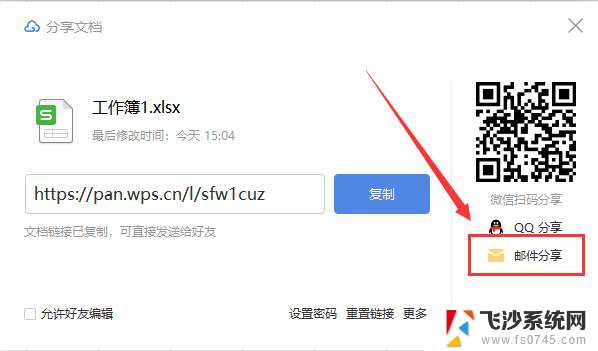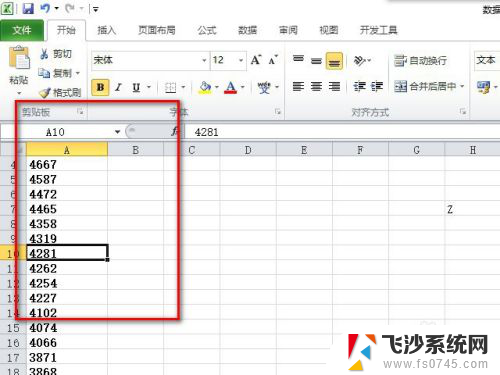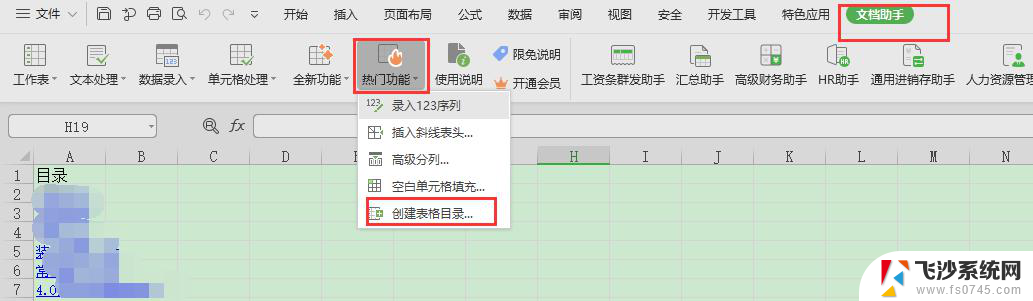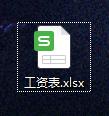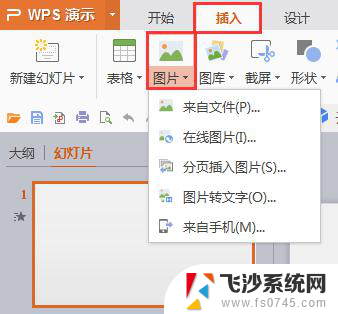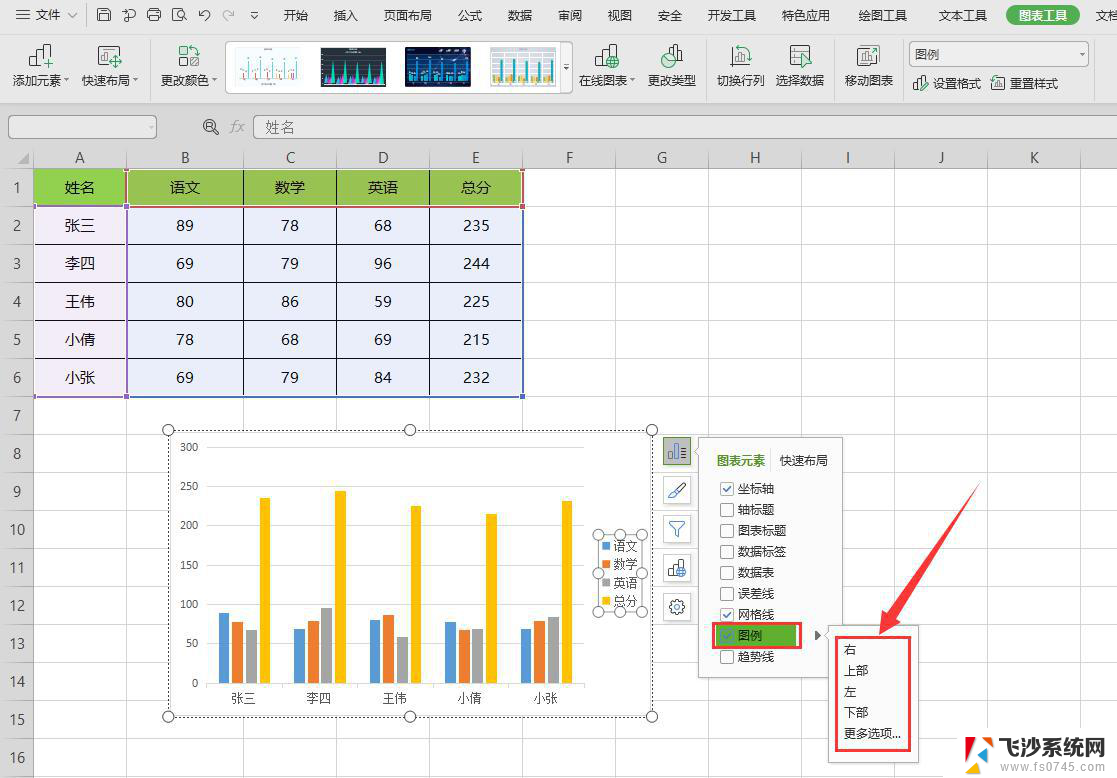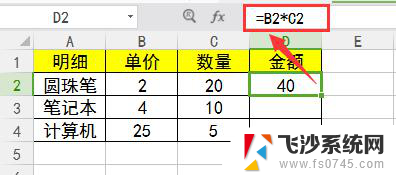wps怎么添加插件实现批量生成条码 wps office如何添加插件来实现批量生成条码
更新时间:2024-01-31 15:26:28作者:yang
wps是一款功能强大的办公软件,但如何实现批量生成条码呢?幸运的是wps提供了添加插件的功能,通过添加适当的插件,我们可以轻松实现批量生成条码的需求,在wps中添加插件的方法非常简单,只需打开软件,点击菜单栏中的插件选项,然后选择添加插件,即可浏览并选择所需的插件文件。一旦插件添加成功,我们就可以在wps中使用这个插件来进行批量生成条码的操作了。通过这种方式,我们能够更高效地完成工作,并提高办公效率。

亲,在”插入”选项卡,点击“图库”----“条形码”即可。
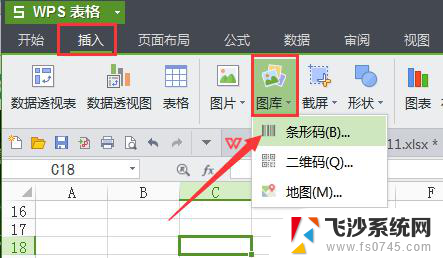
若是安装了插件,可以在“开发工具”选项卡,点击“com加载项”,在这里添加您的插件,即可使用哦。
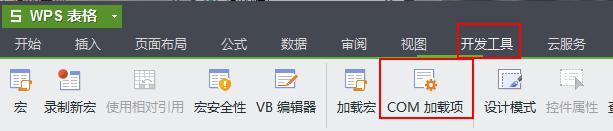
以上就是如何在 wps 中添加插件以实现批量生成条形码的全部内容,如果你遇到了这种情况,按照小编的步骤进行操作即可轻松解决问题,操作简单快捷,一步到位。